Az elveszett / törölt adatok helyreállítása a számítógépről, a merevlemezről, a flash meghajtóról, a memóriakártyáról, a digitális fényképezőgépről és így tovább.
A számítógép véletlenszerű összeomlása utáni adatok helyreállítása a legjobb módszerrel
 Frissítve: Lisa Ou / 24. november 2022. 18:40
Frissítve: Lisa Ou / 24. november 2022. 18:40Folyamatosan összeomlanak a Windows 10 alkalmazásai? Ez a vezérlőpult? Vagy bármi a számítógépeden? Aggódnia kell, amikor látja, hogy ez a szeme előtt történik. Kezd aggódni, hogy adatai veszélyben vannak, és nem tudja, miért történik ez. Az emberek általában az összes fontos fájlt a számítógépen tárolják, hogy biztonságban legyenek. De mi van, ha ez lesz az, amely veszélybe sodorja az adatait? Most megbízható módszert kell keresnie a számítógép javításához vagy a fájlok mentéséhez.
Tudnia kell néhány jelet, hogy megtudja, ha számítógépe összeomlik. Az egyik az, amikor hallja, hogy a merevlemez zajt ad. A belsejében mozgó alkatrészek találhatók, így normális, hogy hosszú használat után elromlanak vagy elhasználódnak. A másik egy zajos rendszerventilátor. Ha azt észleli, hogy a ventilátor a szokásosnál nagyobb hangot ad ki, az a belső túlmelegedés jele, és a számítógép bármikor lefagyhat. Több jel is van, amikor a számítógép véletlenül összeomlik, és az alábbiakban tudni fogja, hogyan javíthatja ki ezeket.

Ebben a cikkben megbízható információkat nyújtunk a folyamatosan összeomló számítógépekről. Jobban meg fogja tudni, miért történik ez. Azt is kitalálja, hogyan oldja meg ezt a problémát. Ezenkívül ez a cikk hatékony módszert kínál az adatok helyreállítására a probléma megoldása után. Olvassa el az alábbiakat a folyamat megkezdéséhez és megértéséhez.

Útmutató
1. rész: Miért omlik le véletlenszerűen a számítógép?
Ha a számítógép véletlenszerűen összeomlik, annak több oka is lehet. Ennek oka lehet a CPU, a kijelző vagy a tápegység túlmelegedése. Ennek elkerülése érdekében ne felejtse el időnként pihenni a számítógépet. Ha nem ez az oka, egy másik lehetőség az, hogy a számítógépben lévő hardver meglazult. Vagy az is lehet, hogy a hardver és a szoftver nem kompatibilis. Ha olyan szoftvert telepít vagy frissít, amely nem kompatibilis a számítógép hardverével, ez a számítógép véletlenszerű összeomlását okozhatja.
Lehet, hogy rendszerét vírus vagy rosszindulatú program támadja meg, miközben felfedezi a számítógépét. Lehet, hogy elfogyott a RAM tárhelye, mert túl sok program van nyitva egyszerre. Ez az egyik leggyakoribb oka annak, hogy a számítógép hirtelen összeomlik. Használat után győződjön meg arról, hogy a programokat megfelelően zárja be, hogy elegendő RAM-kapacitásuk legyen. Az egyéb okok közé tartoznak az elavult illesztőprogramok, a sérült fájlok, a rosszindulatú szoftverek és az elégtelen belső tárhely. A probléma gyors megoldása érdekében derítse ki, hogy ezek közül melyik okozza a számítógép összeomlását.
2. rész: Számítógép-összeomlások véletlenszerű elhárítása
Ahogy fentebb említettük, a PC véletlenszerű összeomlását a túlmelegedés okozhatja. Ezért fontos, hogy jó szellőzésű helyen tartózkodjon. Az is fontos, hogy hagyja kihűlni, ha észreveszi, hogy túlmelegszik. Következő, ha évek óta használja a számítógépet, a hardver egy idő után beporosodhat. Ez hatással lesz a számítógép hőelvezetésére, ami gyenge teljesítményt okoz. A hardver időnkénti tisztítása javíthatja a számítógép teljesítményét, és kijavíthat néhány problémát.
Egy másik javítás, amelyet megtehet, az, hogy megvizsgálja a hardverkapcsolatokat. Ha gyakran mozgatja a számítógépet, az rezgést okoz, ami meglazítja a belső hardver egyes részeit. Ezért kerülnie kell annak állandó mozgatását. Még egy, a merevlemez ellenőrzése, hogy nincsenek-e hibás szektorok. A merevlemez hajlamos arra, hogy hibás szektorokat kapjanak, ha nem használják megfelelően, vagy elhasználódnak hosszabb használat után. Most, ha a merevlemez már súlyosan megsérült, lehet, hogy ideje frissíteni vagy kicserélni.
Ez azonban veszélybe sodorja a benne lévő adatokat. Nem csak ez, hanem a probléma felderítésének és kijavításának teljes folyamata már veszélybe sodorja adatait. Ezért készítettünk egy eszközt, amellyel helyreállíthatjuk őket, ha ilyesmi előfordulna. Folytassa az alábbi útmutatóval az adatok visszaállításához a számítógépen.
3. rész: Adatok helyreállítása a számítógép véletlenszerű összeomlása után a FoneLab Data Retriever segítségével
FoneLab Data Retriever egy megbízható, harmadik féltől származó eszköz, amely lehetővé teszi az elveszett vagy törölt adatok helyreállítása a számítógépen, merevlemez, pendrive stb. A támogatott formátumok közé tartoznak a fényképek, videók, hanganyagok, dokumentumok, e-mailek stb. Még ha számítógép- vagy rendszerösszeomlást tapasztal is, ez a szoftver továbbra is képes visszaállítani az adatokat. Ugyanez vonatkozik más forgatókönyvekre is, mint például a véletlen törlés, nem kívánt formátum, váratlan kikapcsolás, számítógépes vírus stb. Ezen kívül a FoneLab Data Retriever hihetetlen funkciókkal rendelkezik, amelyek könnyebben kezelhetővé teszik a helyreállítási folyamatot. Mindkettő megvan benne Gyors vizsgálat és a Deep Scan futtathatja, hogy jobban böngészhesse a számítógépén lévő adatokat. A telepítés után több további funkciót is megtudhat.
FoneLab Data Retriever - helyreállítja az elveszett / törölt adatokat a számítógépről, merevlemezről, flash meghajtóról, memóriakártyáról, digitális fényképezőgépről és így tovább.
- Fotók, videók, dokumentumok és további adatok könnyedén helyreállíthatók.
- Az adatok előnézete a helyreállítás előtt.
Ügyeljen az alábbi utasításokra az adatok helyreállításához, miután a számítógép véletlenszerűen összeomlik FoneLab Data Retriever:
1 lépésKeresse meg a FoneLab Data Retriever hivatalos webhelyét. Látni fogja a ingyenes letöltés fület az oldal bal alsó sarkában. Kattintson rá, és engedélyezze a szoftvernek, hogy változtatásokat hajtson végre az eszközön. Miután megjelenik a Telepítés oldal, válassza ki a kívánt nyelvet a Telepítési nyelv opciónál. A telepítést testreszabhatja a program célmappájának kiválasztásával is. Ezután várja meg, amíg a konfigurációs folyamat befejeződik, majd futtassa a számítógépén.

2 lépésJelölje be a visszaállítani kívánt adattípusokat a fő felületen. Ha akarja, az összes fájltípust ellenőrizheti. Ezután lent válassza ki a helyreállítani kívánt fájlok helyét. A cserélhető meghajtók is megjelennek, ha csatlakoztatva vannak a számítógéphez. Válogassa a választásokat, majd kattintson a gombra Keresés a FoneLab Data Retriever felület jobb alsó sarkában.
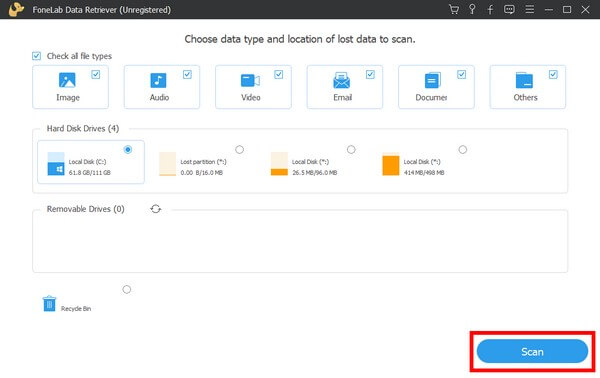
3 lépésA program futni fog a Gyors vizsgálat automatikusan. Ahogy a név is sugallja, a számítógépes adatok beolvasása csak néhány másodpercet vesz igénybe. Ön is futtathatja a Deep Scan. Ez hosszabb ideig tart, de alaposabb szkennelési folyamat lesz.

4 lépésFedezze fel az egyes adattípus-mappákat, amelyeket a felületen lát. Válassza ki az összes helyreállítani kívánt fájlt, és végül nyomja meg a gombot Meggyógyul gombot a kezelőfelület jobb alsó sarkában. A program ezután automatikusan lekéri az adatokat a számítógép összeomlása után.

FoneLab Data Retriever - helyreállítja az elveszett / törölt adatokat a számítógépről, merevlemezről, flash meghajtóról, memóriakártyáról, digitális fényképezőgépről és így tovább.
- Fotók, videók, dokumentumok és további adatok könnyedén helyreállíthatók.
- Az adatok előnézete a helyreállítás előtt.
- Adatok helyreállítása az eszközről, az iCloudról és az iTunesból.
4. rész: GYIK az adatok véletlenszerű összeomlása utáni helyreállításáról
Hogyan találhatja meg könnyebben a fájlokat a FoneLab Data Retrieveren?
FoneLab Data Retriever olyan funkciókkal rendelkezik, amelyek segítségével kényelmesebben megtalálhatja adatait. A keresősáv segítségével megkereshet egy adott fájlt. Szűrőket is hozzáadhat a fájlok megfelelő elrendezéséhez.
Vannak online helyreállítási eszközök, amelyek segítségével visszaállíthatja az adatokat?
Van néhány, de nem lesz könnyű megbízhatót találni. A legtöbb online helyreállítási módszert tárolási szolgáltatások futtatják. És szinte mindegyikhez biztonsági mentésre van szükség a fájlok helyreállításához. Ezért egy harmadik féltől származó eszközt használ, mint például FoneLab Data Retriever amelyhez nincs szükség biztonsági mentésre, az továbbra is a legjobb megoldás.
Van olyan megbízható eszköz, amellyel visszaállíthatom a fájlokat Macen?
Igen, sok mindent megtalálsz az interneten. De az ajánlott eszköz a FoneLab Data Retriever, mivel Mac-en is elérhető.
Ez minden az adatok helyreállításához a számítógép véletlenszerű összeomlása után. Köszönjük, hogy idáig eljutott, és bármikor visszatérhet további megoldásokért.
FoneLab Data Retriever - helyreállítja az elveszett / törölt adatokat a számítógépről, merevlemezről, flash meghajtóról, memóriakártyáról, digitális fényképezőgépről és így tovább.
- Fotók, videók, dokumentumok és további adatok könnyedén helyreállíthatók.
- Az adatok előnézete a helyreállítás előtt.
- Adatok helyreállítása az eszközről, az iCloudról és az iTunesból.
